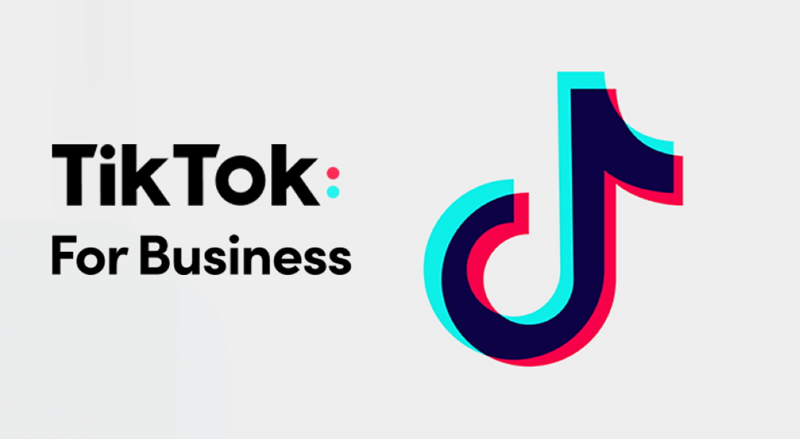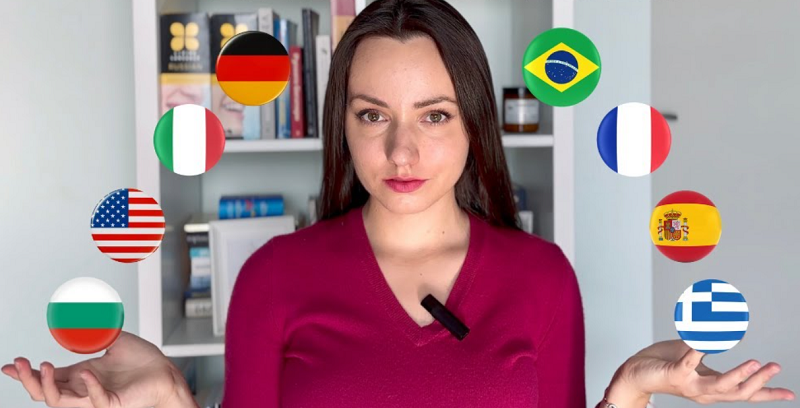استحوذت TikTok ، منصة الوسائط الاجتماعية الثورية ، على الملايين من خلال مقاطع الفيديو القصيرة الجذابة. مع مجموعة من المحتوى الترفيهي والإبداعي ، فلا عجب أن يرغب المستخدمون غالبًا في تنزيل مقاطع فيديو TikTok المفضلة لديهم وإعادة إحيائها. على الرغم من أن TikTok لا تقدم رسميًا ميزة تنزيل مضمنة ، إلا أن هناك العديد من الطرق الفعالة المتاحة لتنزيل مقاطع فيديو TikTok على جهاز iPhone الخاص بك. في هذا الدليل الشامل ، سوف نستكشف سبع طرق مجربة وحقيقية لمساعدتك في الحفاظ على لحظات TikTok التي لا تنسى.
الطريقة الأولى: ميزة التنزيل داخل التطبيق
سهّل TikTok على المستخدمين حفظ مقاطع الفيديو لمشاهدتها في وضع عدم الاتصال داخل التطبيق نفسه. إليك كيفية استخدام هذه الميزة:
1. حدد موقع الفيديو: افتح تطبيق TikTok على جهاز iPhone وابحث عن الفيديو الذي تريد تنزيله.
2. الوصول إلى خيارات الفيديو: اضغط على أيقونة "مشاركة" في الفيديو ، الموجودة على الجانب الأيمن. سيؤدي هذا إلى فتح قائمة بخيارات متنوعة.
3. تنزيل الفيديو: القائمة. سيتم حفظ الفيديو في معرض الصور بجهازك ويمكن الوصول إليه من خلال قسم "التنزيلات" في ملفك الشخصي على TikTok.
الطريقة الثانية: استخدام تطبيقات تنزيل الفيديو
تم تصميم العديد من تطبيقات الجهات الخارجية المتوفرة على App Store خصيصًا لتنزيل مقاطع فيديو TikTok. إليك كيفية استخدامها:
1. قم بتثبيت تطبيق Video Downloader: ابحث عن تطبيقات تنزيل الفيديو ذات السمعة الطيبة على App Store وقم بتثبيت أحد التطبيقات التي تناسب احتياجاتك.
2. نسخ عنوان URL للفيديو: افتح فيديو TikTok الذي تريد تنزيله ، وانقر على أيقونة "مشاركة" ، واختر "نسخ الرابط" لنسخ عنوان URL للفيديو.
3. تنزيل الفيديو: قم بتشغيل تطبيق تنزيل الفيديو والصق عنوان URL المنسوخ. اتبع مطالبات التطبيق لبدء عملية التنزيل.
الطريقة الثالثة: أدوات تنزيل الفيديو عبر الإنترنت
توفر برامج تنزيل الفيديو عبر الإنترنت طريقة ملائمة لحفظ مقاطع فيديو TikTok على جهاز iPhone الخاص بك. هيريس كيفية القيام بذلك:
1. ابحث عن الفيديو: افتح TikTok ، وحدد موقع الفيديو الذي ترغب في تنزيله ، وانقر على أيقونة "مشاركة". حدد "نسخ الرابط" لنسخ عنوان URL للفيديو.
2. قم بزيارة أداة التنزيل عبر الإنترنت: باستخدام متصفح iPhone ، ابحث عن "TikTok video downloader" واختر أداة موثوقة عبر الإنترنت.
3. الصق عنوان URL: في موقع الويب الخاص بالتنزيل عبر الإنترنت ، الصق عنوان URL المنسوخ في الحقل المتوفر.
4. تنزيل الفيديو: يجب أن يوفر موقع الويب خيارًا لتنزيل الفيديو. اختر جودة الفيديو المطلوبة وابدأ التنزيل.
الطريقة الرابعة: تسجيل الشاشة
إذا كانت الطرق الأخرى غير متوفرة ، فيمكنك التقاط مقاطع فيديو TikTok من خلال تسجيل الشاشة:
1. قم بتمكين تسجيل الشاشة: انتقل إلى إعدادات مركز التحكم بجهاز iPhone وأضف خيار "تسجيل الشاشة".
2. بدء التسجيل: افتح فيديو TikTok الذي تريد التقاطه ، واسحب لأسفل للوصول إلى مركز التحكم ، واضغط على زر "تسجيل".
3. التقاط الفيديو: قم بتشغيل فيديو TikTok أثناء تنشيط تسجيل الشاشة. بمجرد انتهاء الفيديو ، أوقف التسجيل من مركز التحكم.
4. الوصول إلى التسجيل: سيتم حفظ تسجيل الشاشة في تطبيق الصور. يمكنك قص التسجيل للاحتفاظ فقط بجزء فيديو TikTok.
الطريقة الخامسة: استخدام تطبيق الاختصارات
يتيح لك تطبيق Shortcuts على iOS أتمتة المهام ، بما في ذلك تنزيل مقاطع فيديو TikTok:
1. قم بتثبيت تطبيق Shortcuts: قم بتنزيل تطبيق Shortcuts من App Store إذا لم يكن لديك بالفعل.
2. احصل على TikTok Video Shortcut: ابحث داخل تطبيق Shortcuts عن اختصار TikTok video downloader. يمكنك العثور على اختصارات مسبقة الصنع تعمل على تبسيط عملية التنزيل.
3. قم بتشغيل الاختصار: افتح تطبيق TikTok ، وابحث عن الفيديو الذي تريده ، وانقر على أيقونة "مشاركة" ، وحدد تطبيق الاختصارات. اختر اختصار TikTok video downloader الذي قمت بتثبيته.
4. تنزيل الفيديو: سيتعامل الاختصار مع الباقي ، وحفظ الفيديو في تطبيق الصور.
الطريقة 6: ملحقات المستعرض (للكمبيوتر الشخصي)
إذا كنت تستخدم جهاز كمبيوتر ، فيمكن أن تساعدك ملحقات المتصفح في تنزيل مقاطع فيديو TikTok ونقلها إلى جهاز iPhone الخاص بك:
1. قم بتثبيت ملحق متصفح: قم بتثبيت ملحق متصفح متوافق مع متصفحك.
2. نسخ عنوان URL للفيديو: افتح فيديو TikTok على جهاز الكمبيوتر الخاص بك ، وانسخ عنوان URL من شريط عنوان المتصفح.
3. استخدم الامتداد: انقر على أيقونة امتداد المتصفح والصق عنوان URL المنسوخ. اختر جودة الفيديو وابدأ التنزيل.
4. النقل إلى iPhone: انقل الفيديو الذي تم تنزيله إلى iPhone الخاص بك باستخدام iCloud أو AirDrop أو طرق أخرى.
من خلال هذه الطرق السبع التي أثبتت جدواها ، يمكنك الآن بثقة تنزيل مقاطع فيديو TikTok المفضلة لديك على جهاز iPhone الخاص بك. يقدم كل نهج مزايا فريدة تلبي التفضيلات والمواقف المختلفة. تذكر دائمًا احترام حقوق النشر وحقوق الملكية الفكرية عند تنزيل مقاطع فيديو TikTok ومشاركتها. من خلال استخدام هذه التقنيات بشكل مسؤول ، ستتمكن من إعادة الاستمتاع والاستمتاع بمحتوى TikTok المفضل لديك حتى في حالة عدم الاتصال بالإنترنت ، مما يعزز تجربتك على هذه المنصة الديناميكية.